Забыть пароль от учетной записи root в Ubuntu – распространенная ситуация. Сбросить пароль можно с помощью загрузчика Grub.
Grub (Grand Unified Bootloader) – программа-загрузчик, запускающая операционную систему и позволяющая выбирать ОС при загрузке компьютера. Grub можно использовать для восстановления доступа к учетной записи root в Ubuntu.
Сброс пароля в Ubuntu через Grub происходит следующим образом:
- Перезагрузите компьютер и дождитесь появления меню загрузчика Grub.
- Выберите операционную систему Ubuntu и нажмите клавишу 'е' для редактирования конфигурации загрузки.
- Найдите строку, начинающуюся с 'linux', и добавьте в конец параметр 'init=/bin/bash' без кавычек. Нажмите клавишу 'Ctrl + X' или 'F10' для запуска системы с новыми параметрами.
- Когда система загрузится, вы увидите командную строку. Введите команду 'mount -o remount, rw /', чтобы сделать корневую файловую систему доступной для записи. Затем введите команду 'passwd' для изменения пароля root.
- Вводите пароль дважды. После этого введите команду 'reboot' для перезагрузки системы.
Поздравляем, теперь вы сможете войти в систему с новым паролем root! Важно не забывать создавать надежные пароли и хранить их в надежных местах для обеспечения безопасности вашей системы.
Общая информация о сбросе пароля root в Ubuntu через Grub
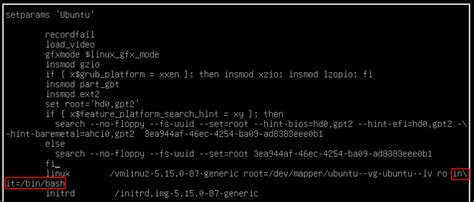
Для сброса пароля root в Ubuntu через Grub, вам понадобится физический доступ к компьютеру и возможность перезагрузки системы. Этот метод состоит из нескольких шагов и не требует специальных навыков программирования.
Важно помнить, что сброс пароля root может иметь серьезные последствия, так как это дает полный доступ к системе. Поэтому следует использовать этот метод только при необходимости и обязательно обеспечить безопасность системы после сброса пароля.
Для сброса пароля root в Ubuntu через Grub выполните следующие шаги:
- Перезагрузите компьютер и остановите загрузку на экране Grub. Для этого обычно нужно нажать клавишу Esc или Shift при появлении меню Grub.
- Выберите режим восстановления (Recovery Mode) в меню Grub и нажмите Enter.
- Выберите опцию "root - восстановление доступа к root-системе" и нажмите Enter.
- Вам может потребоваться ввести пароль пользователя, если не установлен пароль root.
- Когда получите командную строку root, выполните команду "passwd root" для сброса пароля root.
- Следуйте инструкциям на экране для установки нового пароля root.
- После установки нового пароля root выполните команду "reboot" для применения изменений.
После перезагрузки войдите в систему с новым паролем root. Запомните новый пароль, чтобы избежать проблем.
Сброс пароля root через Grub – это удобный и относительно простой способ восстановления доступа к системе Ubuntu. Однако следует помнить о серьезных последствиях, связанных с получением полного доступа к системе, и принимать соответствующие меры безопасности после сброса пароля.
Подготовка к сбросу пароля root
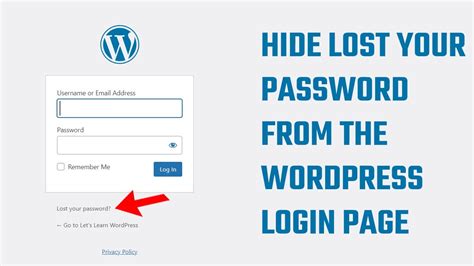
Если вы забыли пароль root в Ubuntu, то вам потребуется выполнить сброс пароля через Grub. Этот процесс требует некоторых предварительных действий для успешного восстановления доступа к системе. В этом разделе мы расскажем вам о необходимой подготовке для сброса пароля root.
Перед тем, как приступить к сбросу пароля root, вам потребуется следующее:
| 1. | Установочный USB-накопитель или DVD-диск с инсталляцией Ubuntu. Если у вас нет инсталляционного носителя, вам придется создать его с помощью другого компьютера. |
| 2. | Доступ к BIOS компьютера. |
| 3. | Понимание команд Linux. |
Следующим шагом будет процесс сброса пароля root в Ubuntu через Grub. Как это сделать, мы расскажем далее.
Перезагрузка в режим Grub
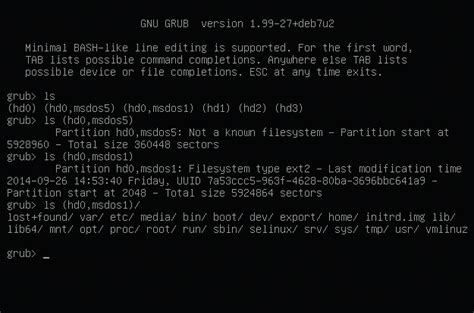
Чтобы перезагрузить систему в режим Grub, выполните следующие инструкции:
- Перезагрузите компьютер.
- При загрузке нажмите и удерживайте клавишу Shift для вызова меню Grub.
- Выберите пункт меню для вашей операционной системы Ubuntu.
- Нажмите клавишу E, чтобы войти в режим редактирования параметров загрузки.
- Найдите строку, начинающуюся с
linuxилиkernel, и перейдите к ее концу. - Добавьте
init=/bin/bashилиinit=/bin/shв конце строки. - Нажмите клавишу Ctrl+X или F10, чтобы продолжить загрузку с изменениями.
В результате ваша система Ubuntu перезагрузится в режим Grub, где вы сможете сбросить пароль root.
Выбор пункта в меню Grub для сброса пароля root
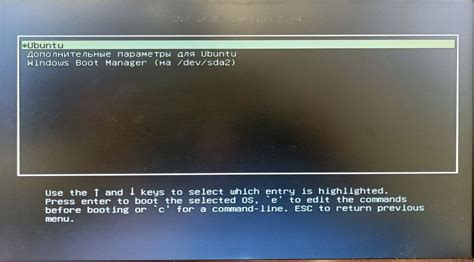
Чтобы сбросить пароль root через Grub, выполните следующие шаги:
| Шаг 1: | Введите команду "passwd" с именем пользователя, для которого вы хотите сбросить пароль, и следуйте инструкциям на экране, чтобы изменить пароль. |
| Шаг 6: | После изменения пароля перезагрузите компьютер и введите новый пароль для входа в систему. |
| Теперь вы можете сбросить пароль для пользователя root, введя команду "passwd root" и следуя инструкциям на экране. | |
| Шаг 6: | После сброса пароля вы можете перезагрузить систему, введя команду "reboot". При следующей загрузке вам необходимо будет войти под пользователем root с новым паролем. |
Не забывайте, что сброс пароля root через Grub может быть опасен, поэтому следите за безопасностью своей системы и используйте этот метод только при необходимости.
Запуск Ubuntu в режиме восстановления

Если вы забыли пароль root для Ubuntu, вы можете воспользоваться режимом восстановления, чтобы сбросить его. Режим восстановления позволяет получить доступ к системе без ввода пароля, что дает возможность изменить или сбросить пароль root.
- Перезагрузите компьютер и держите нажатой клавишу Esc или Shift, чтобы вызвать меню Grub при загрузке.
- Выберите режим восстановления из меню Grub и нажмите Enter.
- Откроется меню восстановления. Выберите опцию root или Drop to root shell prompt и нажмите Enter.
- Вы будете автоматически войдете в систему без запроса пароля. Теперь вы можете изменить или сбросить пароль root с помощью команды
passwd. - Введите новый пароль и подтвердите его. После этого команда
passwdизменит пароль root. - После завершения сброса пароля root, вы можете перезагрузить компьютер, чтобы продолжить использование системы.
Запуск Ubuntu в режиме восстановления позволяет выполнить важные задачи по управлению системой, такие как сброс пароля root. Будьте осторожны и храните пароли в безопасном месте.
Монтирование файловой системы в режиме чтения и записи
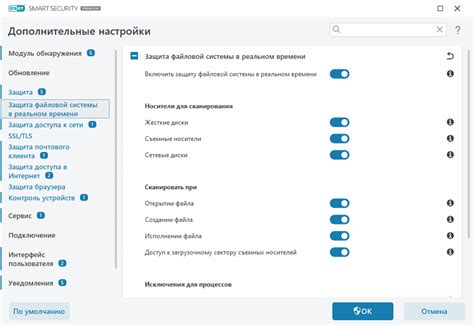
Это позволяет вносить изменения в файлы и папки на компьютере с установленной ОС Ubuntu. Монтирование может пригодиться, например, для восстановления доступа к системе, изменения настроек или исправления ошибок.
Используйте команду mount для указания пути к устройству и точки монтирования, например:
sudo mount /dev/sda1 /mnt
В данном примере, /dev/sda1 - это путь к устройству, на котором находится файловая система, и /mnt - это точка монтирования.
После выполнения команды, файловая система будет доступна в режиме чтения и записи в указанной точке монтирования. Теперь можно вносить изменения в файлы и папки, а также выполнять другие операции.
Когда работа с файловой системой завершена, ее можно отмонтировать с помощью команды umount. Например:
sudo umount /mntВ данном примере, /mnt - это точка монтирования, которую необходимо отмонтировать.
Монтирование файловой системы в режиме чтения и записи позволяет получить доступ к системе и вносить необходимые изменения. Однако, следует быть осторожным и не вносить неправильные изменения, чтобы не повредить файловую систему и данные на компьютере.
Изменение пароля root
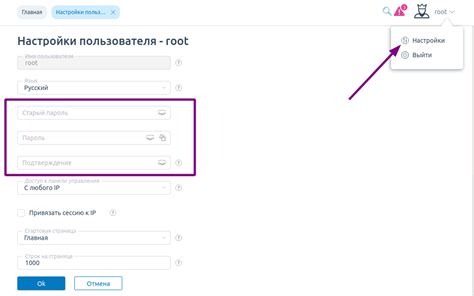
Сбросить пароль root в Ubuntu можно через Grub, следуя следующим шагам:
1. Перезагрузка компьютера
Перезагрузите компьютер и дождитесь появления экрана Grub.
2. Выбор режима восстановления
Выберите режим восстановления (Recovery mode) в меню Grub и нажмите Enter.
3. Загрузка в режиме восстановления
Дождитесь загрузки системы в режиме восстановления.
4. Открытие оболочки root
В режиме восстановления выберите опцию "root - доступ к оболочке root" для открытия командной оболочки root.
5. Монтирование корневой файловой системы в режиме чтения/записи
Введите команду mount -o rw,remount / для монтирования корневой файловой системы в режиме чтения/записи.
6. Изменение пароля
Введите команду passwd root для изменения пароля учетной записи root. Следуйте инструкциям и введите новый пароль.
7. Перезагрузка системы
Введите команду reboot для перезагрузки системы.
После перезагрузки вы сможете использовать новый пароль root для доступа к системе Ubuntu.
Перезагрузка системы и вход с новым паролем root

После сброса пароля root в Ubuntu через Grub, вам нужно перезагрузить систему, чтобы войти с новым паролем root и получить полный доступ к системе.
Для перезагрузки системы выполните следующие шаги:
- Закройте все приложения и сохраните данные.
- Нажмите на иконку "Выключение" и выберите "Выключить...".
- Подождите, пока система полностью выключится.
- Нажмите кнопку питания, чтобы включить систему.
- При появлении экрана загрузки нажмите и удерживайте кнопку Shift или Esc, чтобы вызвать меню Grub.
- Используйте клавиши со стрелками на клавиатуре, чтобы выбрать Опцию Восстановления (Recovery Mode) или Прежнюю версию ядра (Previous Linux versions) в меню Grub. Нажмите Enter.
- В меню восстановления выберите пункт "root - Drop to root shell prompt" или "root - Корневая оболочка" и нажмите Enter.
- В командной строке, которая появится, введите следующую команду:
passwd root. Вы будете приглашены ввести новый пароль для учетной записи root. - После ввода нового пароля, введите его еще раз для подтверждения.
- Затем введите команду
reboot, чтобы перезагрузить систему.
После перезагрузки системы вы сможете войти с новым паролем root и получить полный доступ к системе Ubuntu.
Завершение процесса сброса пароля root в Ubuntu через Grub
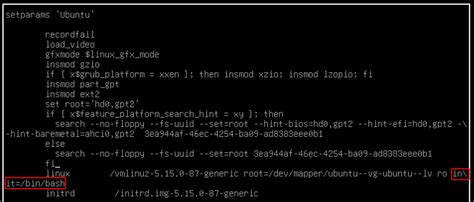
После восстановления доступа к Grub и получения root-прав, важно правильно завершить процесс сброса пароля. В противном случае ваша система может стать неработоспособной или уязвимой.
Вот несколько важных шагов для завершения сброса пароля root в Ubuntu через Grub:
- Запустите терминал, нажав
Ctrl+Alt+T. - Введите
sudo passwd rootдля изменения пароля root. - Введите новый пароль root. Убедитесь, что он надежен и легко запоминается, так как этот пароль дает полный доступ ко всей системе.
- Повторно введите новый пароль root для подтверждения.
- После успешного изменения пароля root, вы будете получать полный контроль над вашей системой Ubuntu. Убедитесь, что помните этот пароль и сохраните его в надежном месте.
Теперь, когда процесс сброса пароля root в Ubuntu через Grub завершен, вы можете снова пользоваться своей системой с полным доступом. Будьте осторожны при использовании root-пользователя, поскольку он имеет абсолютную власть над вашей системой и может вызвать непредсказуемые последствия.